
どうもさっさんです^^
今回は2018年6月1日に発売した『ROCCAT Horde AIMO』をレビューしていきます。
1.『ROCCAT Horde AIMO』について

ROCCATはドイツのメーカーで、欧州ではかなりの人気を誇るゲーミングブランドです。
3年ほど前までは日本でも人気の高かったROCCATですが、ここ数年はおとなしくなっていたところ、今年に入り新作を続々投入し話題を集めています。
Horde AIMOはROCCAT独自開発である『メンブレニカルキー』という、メンブレンとメカニカル両方の特性をもったキースイッチを採用しており、早く静かで正確な入力が可能になっています。
また、右上に『チューニングホイール』という大きなダイヤルを搭載し、PCのボリュームやキーボードのバックライトを調整したりすることができます。
- メンブレニカルキー採用
- 色々な設定を変更できるボタンとチューニングホイール搭載
- RGB対応バックライト
- 取り外し可能なリストレスト
- 便利なマクロキー搭載
スペック
| 製品名 | Horde AIMO |
|---|---|
| 製品画像 |  |
| 接続インターフェース | USB |
| キースイッチ | メンブレニカルキー (メンブレン) |
| キーボードの言語 | 英字配列 |
| ロールオーバー | 全キー |
| ポーリングレート | 1000Hz |
| マクロ機能 | 対応 |
| バックライト | RGB |
| サイズ | W500×D235×H35 |
| 重量 | 1100g |
| ケーブルの長さ | 1.8m |
2.『Horde AIMO』開封の儀
▼まずは外箱から見ていきます。

黒を基調にしたシンプルで落ち着いたデザインです。
▼中身を取り出して並べてみます。

内容物一覧
- キーボード本体
- リストレスト
- クイックスタートガイド
- 注意書き?(日本語非対応)
- ROCCATステッカー
▼キーボード本体を詳しく見てみます。

▼左側にマクロキーが5つ配置されています。


高さは通常のキーよりもやや低めで、他のキーと間違えにくくなっています。
僕はマクロキーが付いているキーボードを他にも持っていますが、ゲームをする時よりも動画編集時に活躍しています。
例えば、僕が使っているPowerDirectorという動画編集ソフトでは『CTRL+T』でカットなんですが、それをマクロキーに割り当てることによりワンボタンでカットができるなど、他にも複数ボタンでのショートカットコマンドを割り当てて使っています。
ゲームではFPSなんかよりも、FF14のようなRPGで便利に使えるんではないかと思います。
▼右上にはチューニングホイールと設定用のボタンが配置されています。

まず左側のボタンで項目を指定し、そのあとにチューニングホイールを回して調整します。
他社のゲーミングキーボードでも調整用ボタンなどを搭載したモデルはありますが、調整できる項目は圧倒的にHorde AIMOの方が多いです。
わざわざ設定画面や専用ソフトを立ち上げなくても設定を行えるので、頻繁に調整する方にはかなり便利だと思います。
また、大型のチューニングホイールは見た目にもアクセントになっていて、個人的にはかっこいいと思います。
▼キーボード配列は英字になっています。
ゲーミングキーボードは海外メーカーのものが多いため、中には英字配列になっているものもあります。
このHorde AIMOも英字配列になっているため、日本語配列しか使ったことがない方だと慣れるまで少し苦労するかもしれません。(英字配列は記号などの並びが日本語配列と異なります)
▼クイックスタートガイドは日本語に対応していました。


ただ、細かい使い方や設定方法などは記載されていないため、専用ソフトをダウンロードし、実際に使ってみて覚えるしかなさそうでした。
▼取り外し可能なリストレストが付属しています。

リストレストを付けるとサイズが大きくなるためスペースがないと厳しいかもしれませんが、僕のようにブログを書いたり文字を入力することが多い方だとかなり快適になるので付けることをおすすめします。
▼取付は裏返してはめ込むだけなので簡単です。

▼付けた状態がこちら。

見た目はリストレストがあった方がゲーミングっぽくてかっこよくなりますね。
ちなみに素材はキーボード本体と同じプラスチックでできています。
3.専用ソフトをダウンロードしてみる
クイックスタートガイド記載のURLをブラウザで打ち込むか、下記のリンクをクリックすると専用ソフト『ROCCAT Swarm』のダウンロードページにジャンプします。
▼リンク先はこんな感じです。

▼下にスクロールしていくと『ダウンロード』というボタンがあるのでクリックしましょう。
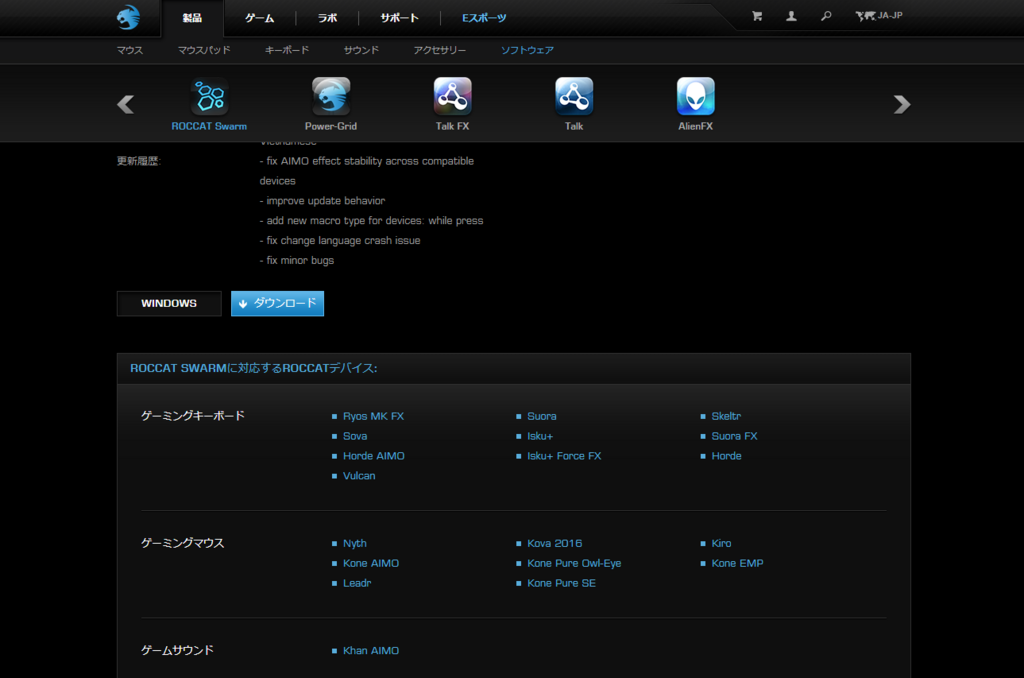
▼ソフトをインストールし起動すると、モジュールをダウンロードする必要があると表示されるので、右上にあるベルのマークをクリックしてダウンロードします。

▼数分でダウンロードが完了し、設定を弄れるようになりました。

▼『全般設定』ではタイピング時のサウンドフィードバックと、キー長押し時の入力間隔を設定することができます。
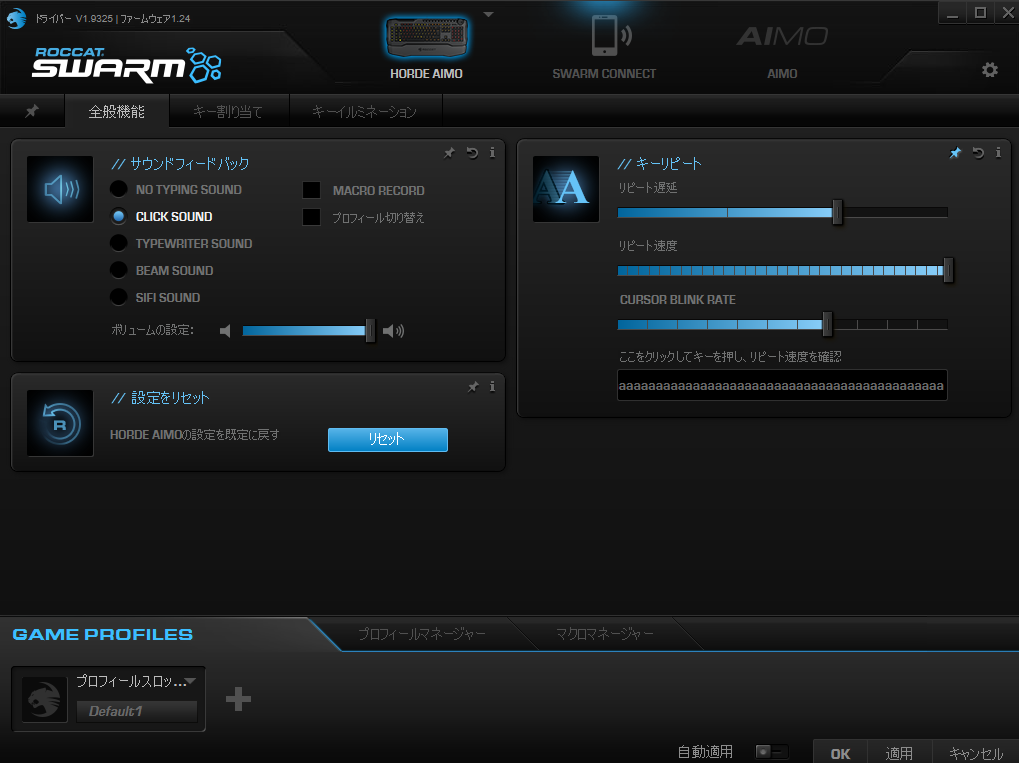
僕も試してみたんですが、サウンドフィードバックを有効にすると、タイピングに合わせてPCのスピーカーやヘッドホンから音がでるようになります。
個人的にはあまり必要ないかな?と思いますが、タイピングするたびにビュンビュン音が出るのは面白いので、遊びで使うならいいと思います。
また、キーリピートというところでキー長押し時の入力遅延や速度を調整できます。
僕の場合この項目についてはデフォルトで問題ないと思いました。
▼『キー割り当て』では左側のマクロキーはもちろん、通常のキー割り当ても変更が可能でした。
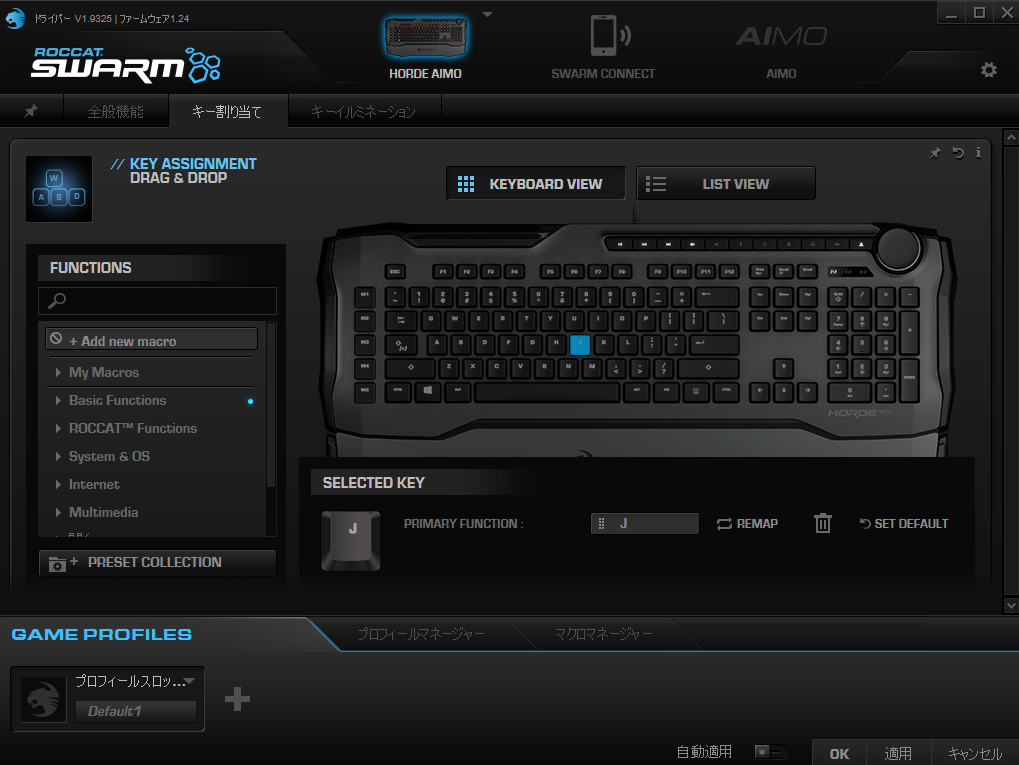
僕はマクロキーしか変更しないと思いますが、他のキーを変更したいという方にはいい機能かもしれませんね。
▼『キーイルミネーション』ではバックライトの光り方をカスタムできます。

いくつかのプリセットが初めから用意されているのでそれを使用してもいいですし、自分でカスタマイズできるので、好みの色にしたい方は弄ってみてもいいと思います。
僕はデフォルトのイルミネーションがキレイなのでそれで使っています。
4.実際に使ってみて

数日間使用してみたんですが、たしかに音が静かで自然にタイピングできますね。
これならゲームに使用する場合にボイスチャットに音が入って味方に迷惑がかかることもないと思います。(ある程度は入るかもしれませんが気になるほどではないと思います)
入力に関してですが、キースイッチの反応が敏感なものだと間違えて入力してしまうことが多くなるので、個人的にはHorde AIMOの押下時感度は丁度いいと思います。
今のところほとんど打ち間違えはしないですね。
右上のチューニングホイールとボタンですが、僕の場合はボリュームコントロール、ミュートくらいしか今のところ使用していません。
使う人には便利な機能かもしれませんが、一般的には使用頻度の少ないボタンが多いのではないかと思います。
▼実際に電源を入れてみたんですが、Horde AIMOはバックライトがやや暗めです。

肉眼ではバックライトがついていることはハッキリわかるんですが、写真だと見えにくく、付いていることがわかりにくいほどです。
僕は他のキーボードでバックライトを暗めにして使っていたので気になりませんが、イルミネーション好きの方には少し物足りないかもしれません。
Horde AIMOの総評
バックライトが暗い、英字配列などいくつか欠点はありますが個人的には中々使いやすいキーボードだと思いました。
Cherry MXの青軸や茶軸が好きな方にはやや物足りないかもしれませんが、静音性・正確性についてはかなり優秀だとおもいます。
また、マクロボタンが便利で、他のキーとは高さを変えて差別化し、打ち間違えが少なくなるよう工夫されている点もポイントです。
全体的にみるとかなり完成度は高めですね。
Horde AIMOはROCCAT好きには是非おすすめしたいゲーミングキーボードでした。
今回の記事は以上になります。
お読み頂きありがとうございました^^
さっさんのTwitter